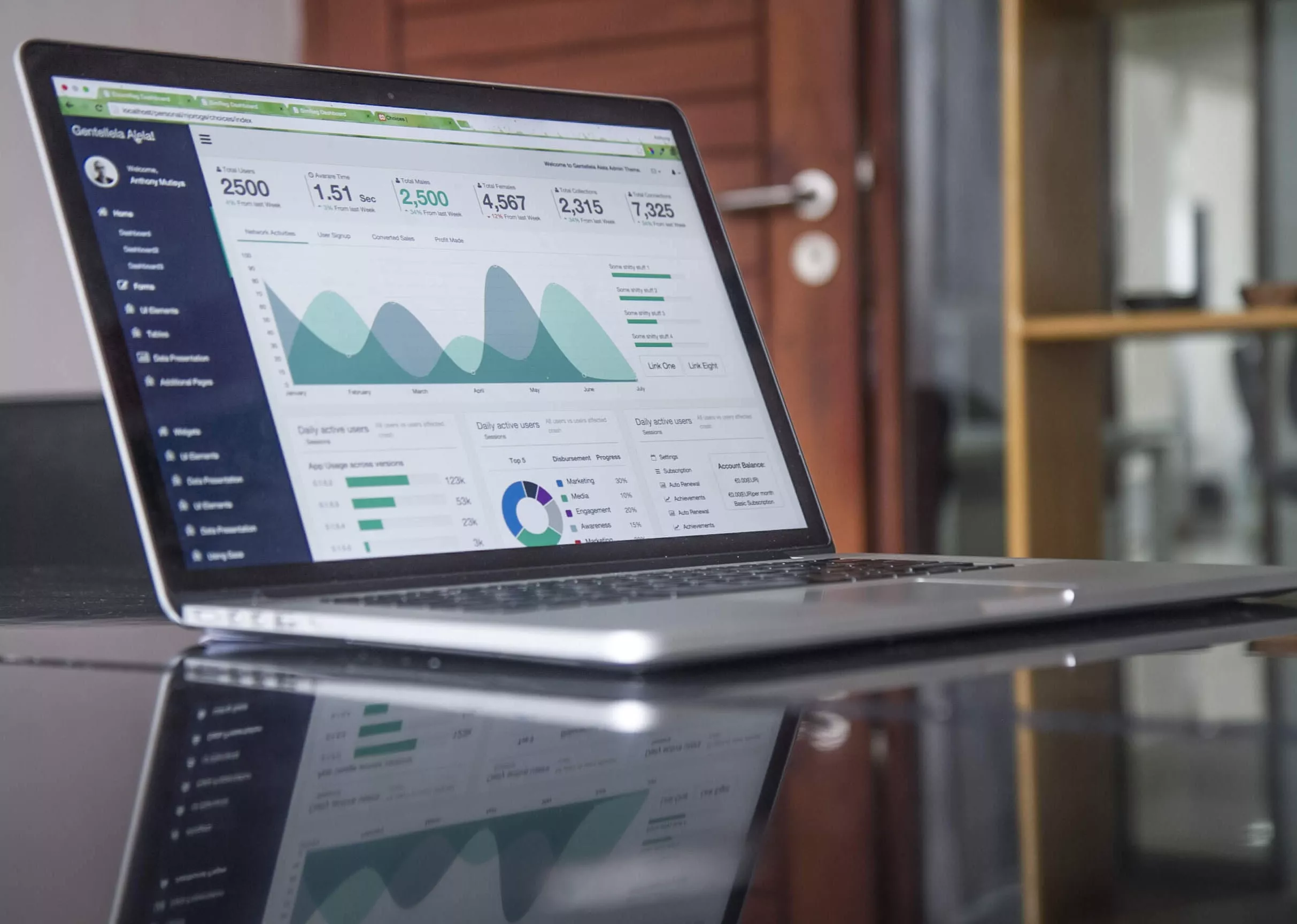
BLOG | Les nouveautés EPM Cloud de juillet 2023
23/08/2023
Voici la première Newsletter suite au KScope23. Vous avez pu suivre les aventures de la Team KP à Denver. Back to real life ! Les nouveautés de juillet avec les suites logiques d’OCI et de Pipeline et quelques faits sympathiques !
A noter que cette newsletter est écrite désormais par un collectif KP ! Merci à Sana, Valentine et Mehdi pour cette première nouvelle version éditoriale !
EPM Cloud
OAUTH 2.0
La norme OAuth 2.0 est un protocole d'autorisation qui accorde l'accès à un ensemble de ressources, tel que, des API distantes ou des données utilisateur. En lien avec OAuth 2.0, une nouvelle version d'EPM Automate est disponible. Elle permet d’utiliser le protocole d'authentification OAuth 2.0 pour accéder aux environnements EPM Cloud OCI (GEN 2) afin d'exécuter toutes les commandes de gestion des utilisateurs.
De même API REST permet de gérer ces mêmes actions.
Toujours à ce sujet, la configuration OAuth 2.0 a été simplifiée et la documentation en ligne vous guidera pas à pas.
Bon courage !
Data Integration & Pipeline
Juin nous a apporté une nouveauté très sympathique que j’ai eu le plaisir de voir en démo au Kscope23 à Aurora. Promis je vous ferai prochainement un retour d’expérience sous peu. De nouveaux types de travaux sont disponibles ce mois
Plan Type Map
Pour copier les données d'un cube BSO/ASO vers un cube ASO
ou
d'un cube BSO/ASO vers un autre cube de BSO/ASO.
Export Metadata
Pour exporter les métadonnées vers un fichier plat (csv ou txt)
Import Metadata
Pour importer des métadonnées d'un fichier plat et, éventuellement, actualiser le cube et générer un journal des erreurs.
Une autre nouveauté extrêmement intéressante
Les connexions à distance
Il est possible d’inclure des types de travaux batch dans pipeline en utilisant une connexion locale ou distante. Cela permet d'orchestrer des travaux par lots sur plusieurs instances à partir d'un seul endroit.
Par exemple, vous pouvez charger des fichiers sur un serveur hôte local, puis demander au système de copier les fichiers sur un serveur distant et d'exécuter les intégrations.
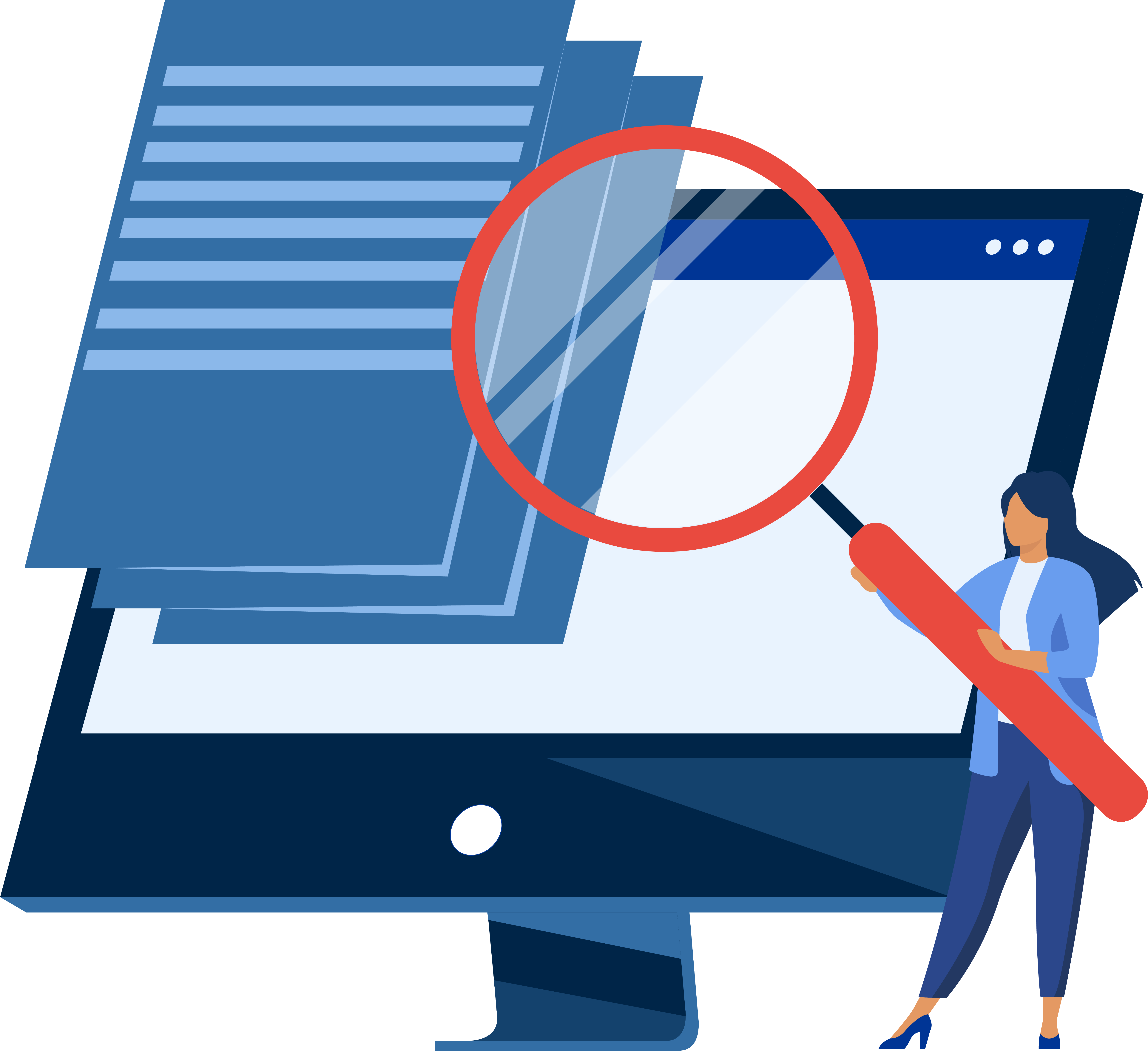
L'œil de l'expert : C’est un grand pas vers de l’automatisation de batch en se passant d’un serveur et d’un ordonnanceur ! Je suis impatient de voir les nouvelles fonctionnalités qui ne devraient pas tarder d’arriver !
Nouveauté REST API
REST API est une alternative à l'exécution d'un pipeline à partir de l'interface utilisateur d'intégration de données.
Cette mise à jour vous permet d'exécuter une série de tâches dans les étapes d'un pipeline, d'effectuer des processus d'intégration et éventuellement d'envoyer des e-mails et de joindre des journaux de tâches.
Pendant l'exécution de la maintenance quotidienne, les tâches exécutées par les REST APIS et EPM Automate ne sont pas lancées
Les EPM Cloud REST API et les commandes EPM Automate suivantes ne démarrent pas lorsque la maintenance quotidienne automatisée est en cours :
- Clear Cube
- Compact Cube
- Export Data
- Export Metadata
- Import Data
- Import Metadata
- Merge Data Slices
- Optimize Aggregation (OptimizeASOCube pour la commande EPM Automate)
- Cube Refresh
- Restructure Cube
Ils doivent être réinitialisés une fois la maintenance quotidienne terminée.
Cette restriction garantit que les REST API et les commandes EPM Automate n'échouent pas en raison de la maintenance quotidienne automatisée.
PROPRIÉTÉS SUPPLÉMENTAIRES VISIBLES DANS LA BOÎTE DE DIALOGUE "INFORMATIONS SUR LE MEMBRE" DANS SMART VIEW
Voici une nouveauté qui permet d'afficher des propriétés supplémentaires d'un membre dans la boîte de dialogue "Informations sur le membre" dans Smart View. Les propriétés nouvellement ajoutées comprennent :
- Génération
- Nom du membre parent
- Nombre d'enfants
- Calcul en deux passes
- Type de hiérarchie
- Ordre de résolution
- Métrique de flux
- Niveau d'agrégation
- Niveau
- Partage
- Catégorie
- Attribué
- Formule
- Dynamic Child Bucket Size
- Dynamic Child Access Mode
Pour accéder à la boîte de dialogue "Informations sur le membre", suivez l'une des méthodes suivantes :
- Connectez-vous à une source de données et créez une nouvelle grille ad hoc ou ouvrez une grille enregistrée. Sélectionnez une cellule de membre, puis cliquez sur "Sélection de membres" dans l'onglet "AD hoc Planning". Dans le menu déroulant du bouton "Options", choisissez "Informations sur le membre" :
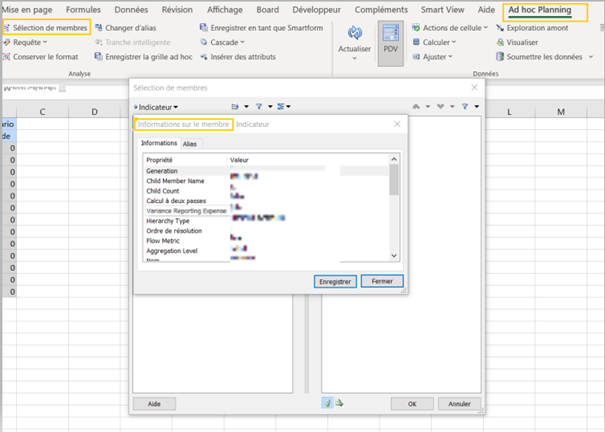
Dans la grille ad hoc, faites un clic droit sur la cellule de membre sélectionnée, sélectionnez "Smart View", puis "Informations sur le membre" :
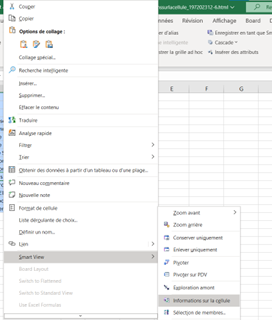
Bonus : Les informations affichées dans la boîte de dialogue "Informations sur le membre" peuvent également être enregistrées dans un fichier Excel en cliquant sur le bouton Enregistrer.
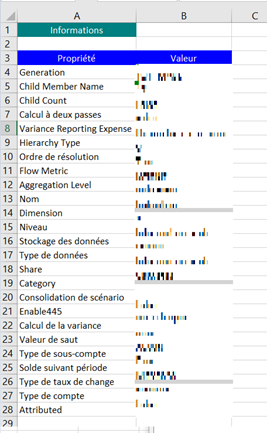
AMÉLIORATION DES PERFORMANCES DE ZOOM POUR LES OPÉRATIONS SUR DES PLAGES DE CELLULES MULTIPLES DANS SMART VIEW
Une nouvelle fonctionnalité est désormais disponible pour améliorer les performances de zoom lors de la sélection d'une plage de cellules spécifique dans Smart View.
Grâce à cette amélioration, vous pouvez maintenant zoomer sur plusieurs cellules sans rencontrer de problèmes de mémoire ou de chargement. De plus, un message d'avertissement pratique vous alerte lorsque vous atteignez le seuil de cellules sélectionnées, vous permettant ainsi de réduire la plage de sélection tout en continuant à zoomer.
Pour profiter de cette fonctionnalité :
- Sélectionnez la plage de cellules souhaitée.
- Dans le ruban du fournisseur, cliquez sur la flèche à côté de l'option "Zoom avant" et choisissez le niveau de zoom souhaité.
PERSONNALISER LE FILTRE SOURCE DANS LE CADRE D’UNE INTEGRATION DE DONNEES PAR UNE FONCTION MDX
Nous pouvons définir des options de filtre pour spécifier un sous-ensemble de données à intégrer.
Grâce à cette mise à jour, il est à présent possible de définir un filtre pour sélectionner des membres en utilisant la syntaxe MDX : "#Custom{<Valid MDX Member Selection Function>}".
L'exemple suivant montre des filtres personnalisés appliqués aux dimensions "Compte", "Devise" et "Entité" :
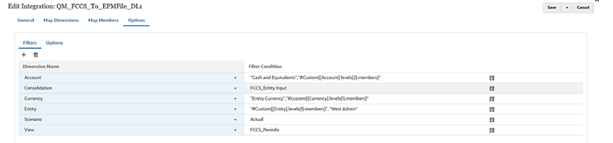
NOUVELLE OPTION FLEX FORM POUR CONSERVER LES MEMBRES INVALIDES DANS SMART VIEW
Dans les Flex Forms, vous pouvez désormais conserver les membres invalides dans la feuille après un rafraîchissement. Pour ce faire, les administrateurs de service activent la nouvelle option Smart View, "Afficher les membres invalides dans le formulaire flexible", lors de la conception du formulaire.
Avantage fonctionnel de cette nouvelle option :
Activer la nouvelle option "Afficher les membres invalides pour le formulaire flexible" permet aux utilisateurs de comprendre facilement et de corriger toute erreur qu'ils auraient pu commettre lors de la saisie des noms de membres dans les formulaires flexibles.
Étapes pour activer la fonctionnalité :
Pour conserver les membres invalides dans un formulaire flexible, un administrateur de service effectue les étapes suivantes à partir de l'interface web d'EPM Cloud :
- Depuis le navigateur, sous Créer et gérer, cliquez sur Formulaires (Forms).
- Sélectionnez un formulaire existant à éditer ou créer un nouveau.
- Dans la page de définition du formulaire sous Options Smart View (Smart View Options) dans l'onglet Mise en page (Layout), sélectionnez les cases à cocher Activer le formulaire flexible pour les lignes (Enable flex form for rows) et Activer le formulaire flexible pour les colonnes (Enable flex form for columns), selon vos besoins. Vous pouvez sélectionner une ou les deux de ces options.
- Cochez la case « Afficher les membres invalides pour le formulaire flexible » (Show invalid members for flex form).
NB : Cette option est affichée uniquement lorsque vous avez sélectionné une option de formulaire flexible pour les lignes ou les colonnes, comme décrit à l'étape précédente.
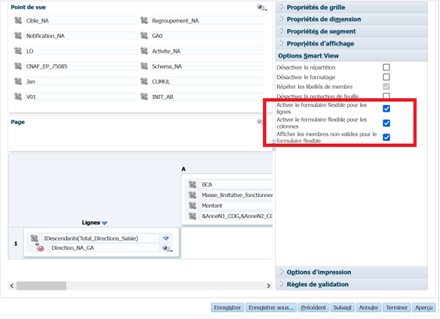
- Facultativement, pour des lignes ou des colonnes individuelles, dans Propriétés de la dimension (Dimension Properties), activez l'option Flex au-delà de la définition du formulaire (Flex beyond form definition), selon vos besoins.
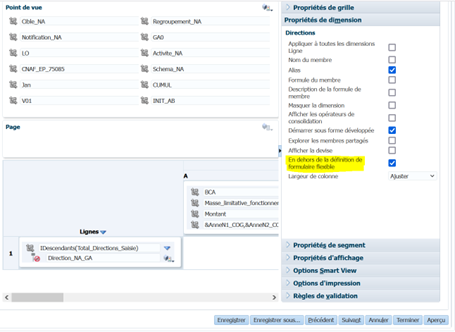
- Enregistrez le formulaire.
AFFICHER LE NOM DU MEMBRE ET L'ALIAS DANS LES LIGNES, MÊME LORSQU'UNE TABLE D'ALIAS N'EST PAS UTILISÉE DANS SMART VIEW.
Grâce à l'option "Nom et alias du membre", vous pouvez désormais afficher à la fois le nom du membre et son alias dans les lignes, même lorsque aucune table d'alias n'est utilisée, (Définie sur "Aucune"), sans affecter l'affichage des noms de membre dans les colonnes POV.
Auparavant, lorsque cette option était sélectionnée, les noms des membres et les alias étaient affichés dans les lignes si une table d'alias était sélectionnée ou définie par défaut à l'aide de l'option "Changer d'alias" dans le ruban ad hoc planning.
Maintenant, vous pouvez afficher les noms des membres et les alias dans les lignes même lorsque aucune table d'alias n'est utilisée, c'est-à-dire lorsqu'elle est définie sur "Aucune".
Dans Smart View, pour afficher à la fois les noms des membres et leurs alias dans une grille ad hoc :
- Ouvrir une grille ad-hoc sur une feuille de calcul
- Dans le ruban Smart View, cliquez sur Options.

3. Dans l'onglet Options des membres, sélectionnez l'option « Nom et alias du membre» dans la liste « Affichage du nom du membre », puis cliquez sur OK.
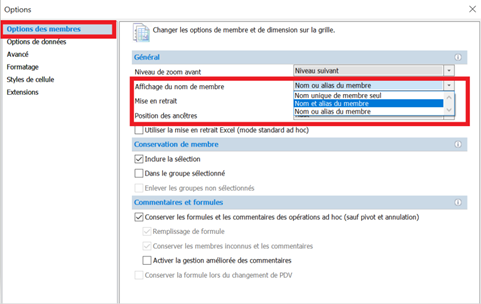
4. Dans le ruban Smart View ou le ruban Ad hoc planning, cliquez sur Actualiser. Pour les membres de ligne, à la fois les noms des membres et leurs alias correspondants sont affichés dans la grille ad hoc.

5. Dans le ruban ad hoc Planning, cliquez sur Changer d'alias et sélectionnez l'option Aucun. Remarquez que les noms des membres et leurs alias pour les membres de ligne sont conservés dans la grille.
CUBES DE STOCKAGE AGREGE (ASO) PRIS EN CHARGE EN TANT QUE SOURCE DANS LES DATA MAPS
Les "Data Maps" prennent désormais en charge les cubes de stockage agrégé (cube ASO) en tant que source dans les "Data Maps".
L’avantage de cette fonctionnalité réside dans la particularité des cubes ASO à fournir des capacités d'agrégation rapides pour des Outline/Structures Essbase beaucoup plus importantes, prenant généralement en charge de nombreuses dimensions supplémentaires (et plus grandes).
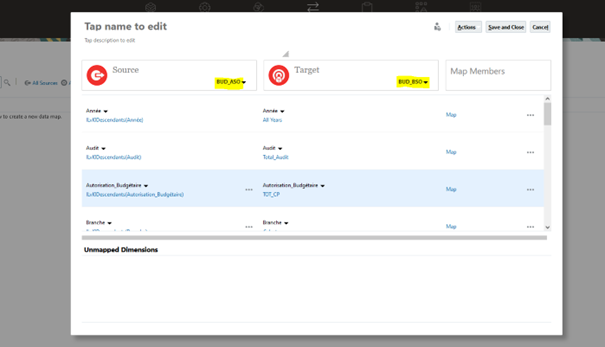
PRISE EN CHARGE DES CROISEMENTS VALIDES DANS LES RAPPORTS
Dans les processus métier de la plateforme EPM Cloud, les administrateurs peuvent activer des applications pour inclure des règles de croisement valides ou invalides. Par exemple, vous pouvez spécifier que certains produits ne soient valides que pour certaines entités.
Les croisements valides fournissent également un filtrage des membres du Point de Vue (POV) entre les dimensions où les règles de croisements valides sont définies.
Lors de la prévisualisation d'un rapport dans Reports, les données de la grille s'affichent uniquement pour les croisements valides et le filtrage des membres POV est activé pour les croisements authentiques.
REMARQUE :
- Le filtrage des membres POV de croisement valide est pris en charge uniquement pour les grilles de rapport. Les books et Bursting definition ne sont pas pris en charge et ne filtreront pas les membres POV pour les croisements valides.
- Le filtrage des membres POV de croisement valide est pris en charge uniquement lors de la sélection de membres dans la barre POV et non lors de la sélection de membres POV dans une invite.
Lors de la prévisualisation d'un rapport, vous pouvez afficher tous les membres d'une dimension POV, y compris les membres invalides, en sélectionnant "Afficher les membres invalides" dans la liste déroulante POV ou le sélecteur de membres POV pour la dimension.
Vous pouvez également afficher les croisements valides ou invalides en sélectionnant ou en désélectionnant la préférence "Afficher uniquement les croisements valides" dans la prévisualisation du rapport, en utilisant le menu Actions de Reports. Cette préférence n'est pas activée par défaut et s'applique à tous les rapports se connectant à la même source de données pour l'utilisateur.
Avantage : Les paramètres de croisements valides sont plus adaptables lorsque vous pouvez exclure des membres de toutes les hiérarchies.
